Win7系统提示此程序被组策略阻止的解决方法
发布时间:2019-04-25 17:29:31
在安装某个程序时,系统提示“此程序被组策略阻止”,从而致使程序安装失败,遇到这种情况该怎么办呢?接下来小编就跟大家分享Win7系统提示此程序被组策略阻止的解决方法。
1、按下“win+E”组合快捷键,打开资源管理器后选择控制面板
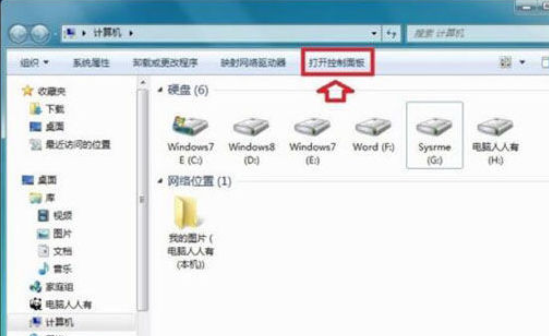
2、在控制面板界面中,将“查看方式”修改为“类别”,点击打开“系统和安全”
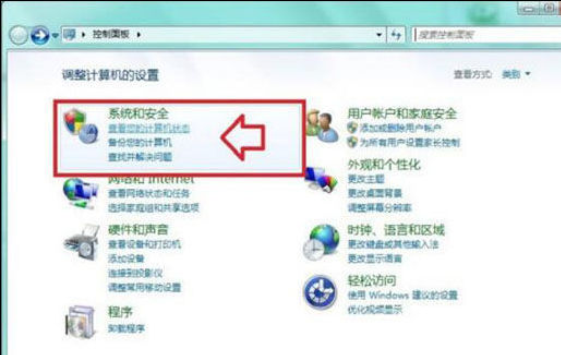
3、打开“系统和安全”后,点击“管理工具”
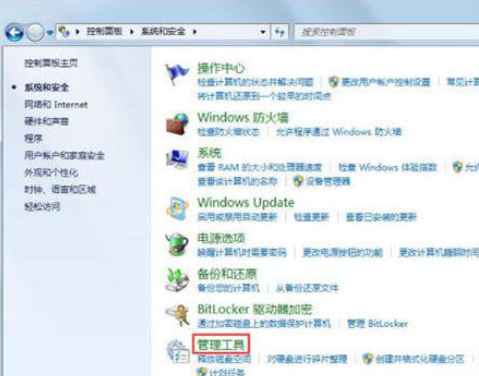
4、然后在窗口右侧找到并点击“本地安全策略”
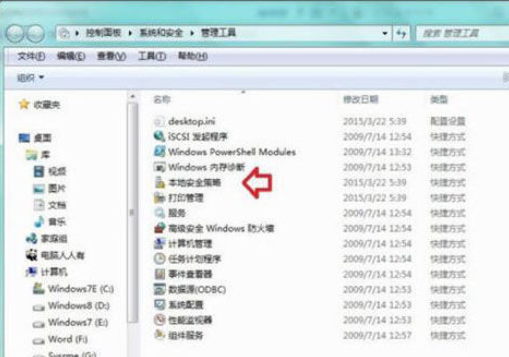
5、在本地安全策略窗口右侧中,右键点击“软件限制策略”,选择“删除软件限制策略”;若弹出相关的提示框,点击“是”即可
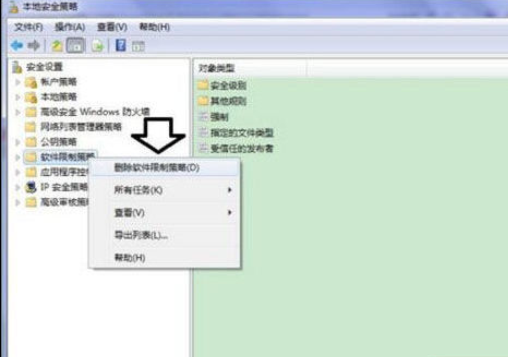
6、删除后我们右键点击“软件限制策略”,选择“创建软件限制策略”,这样就可以还原软件限制的初始状态了

以上内容就是Win7系统提示此程序被组策略阻止的解决方法,希望对大家有所帮助!
责任编辑:u盘启动盘制作工具
